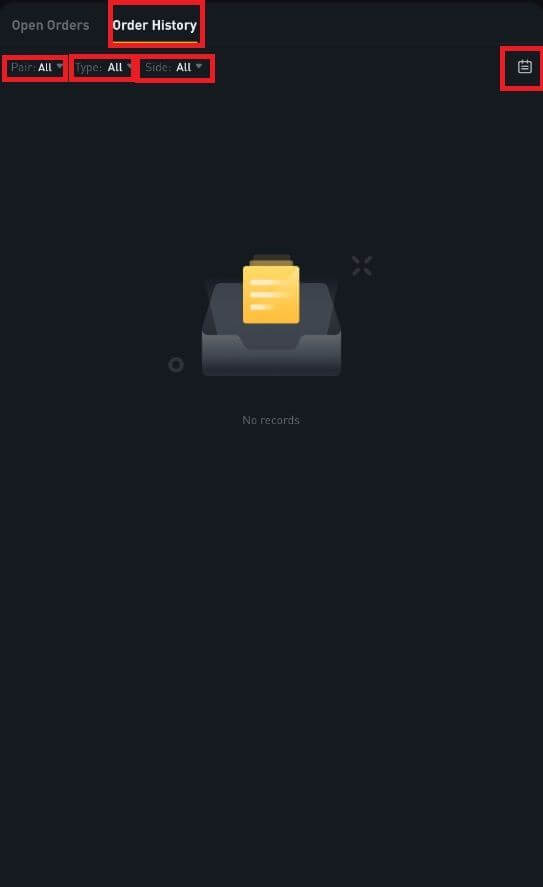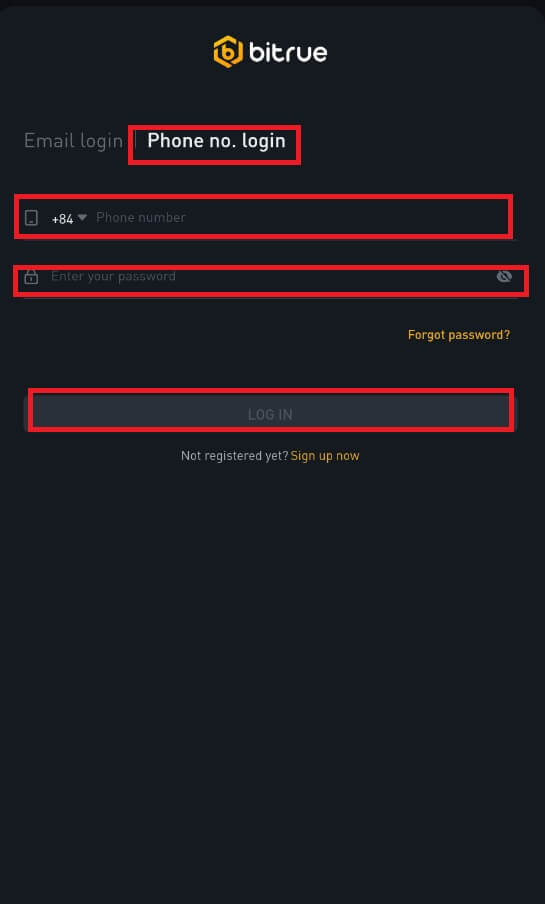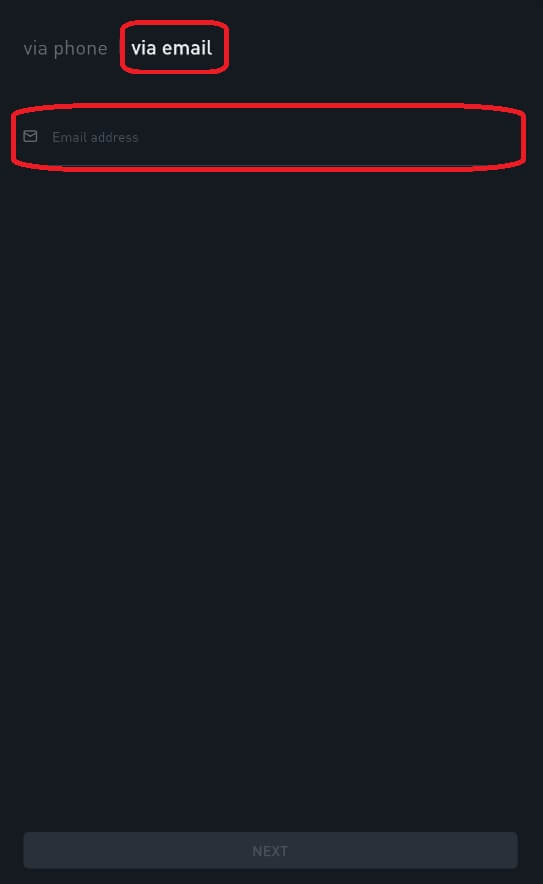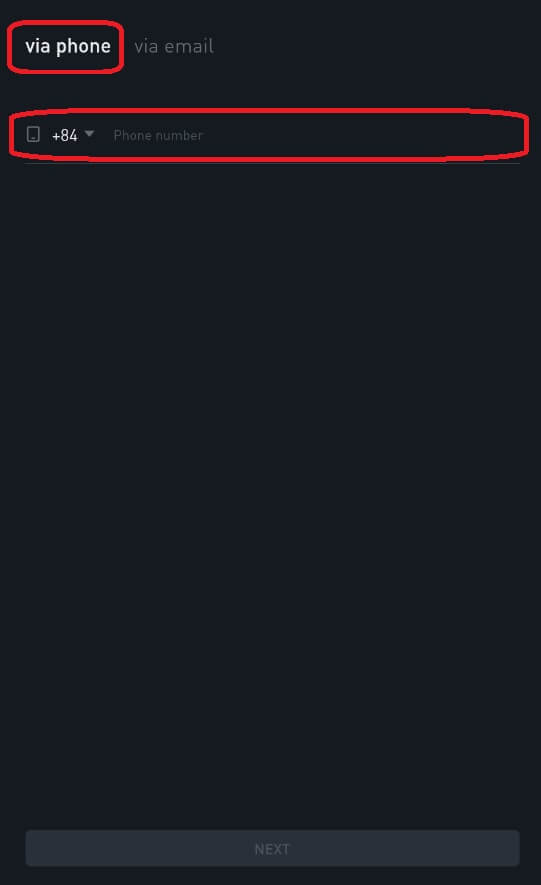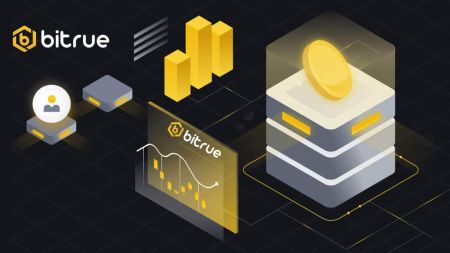Bitrue ເຂົ້າສູ່ລະບົບ - Bitrue Laos - Bitrue ປະເທດລາວ
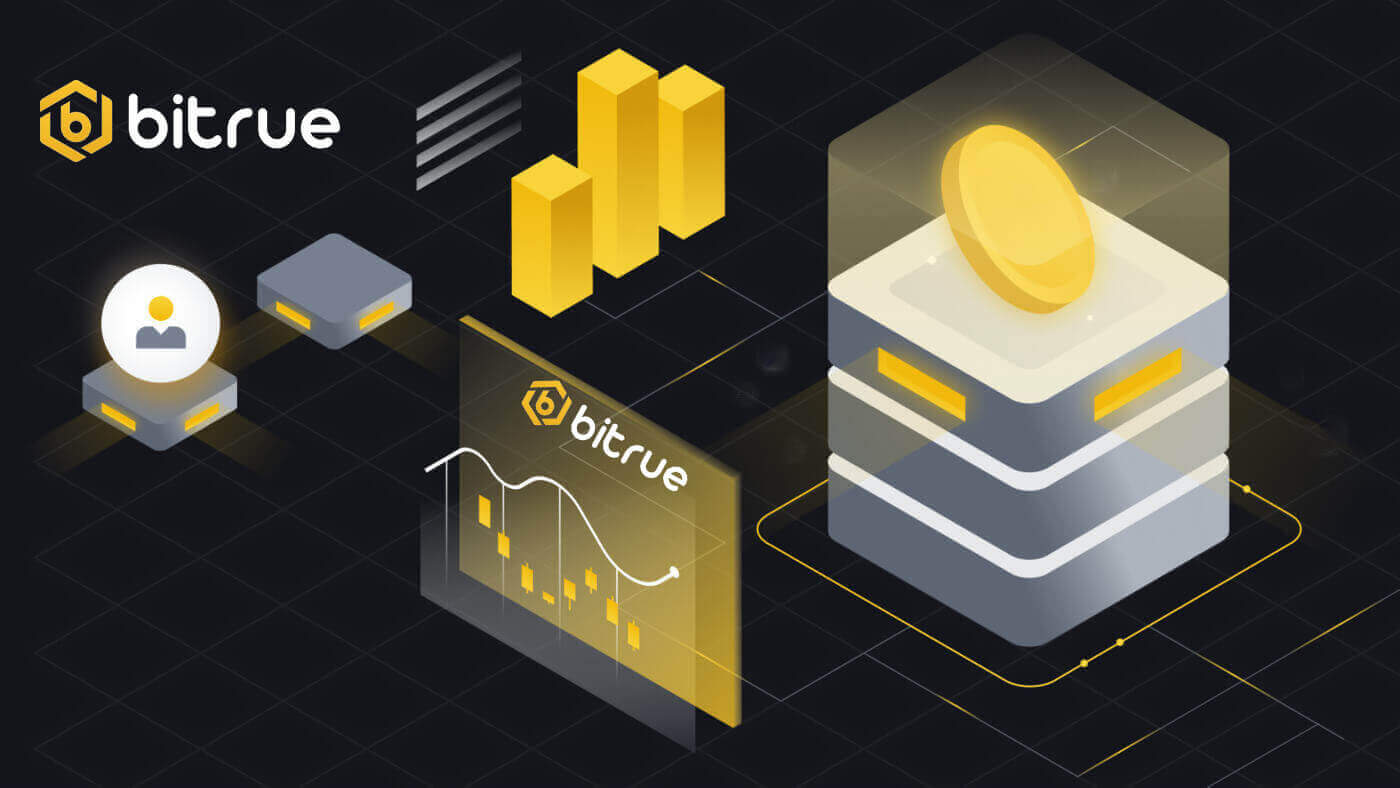
ວິທີການເຂົ້າສູ່ລະບົບບັນຊີໃນ Bitrue
ວິທີການເຂົ້າສູ່ລະບົບບັນຊີ Bitrue ຂອງທ່ານ
ຂັ້ນຕອນທີ 1: ໄປຢ້ຽມຢາມ ເວັບໄຊຕ໌ Bitrue .ຂັ້ນຕອນທີ 2: ເລືອກ "ເຂົ້າສູ່ລະບົບ".
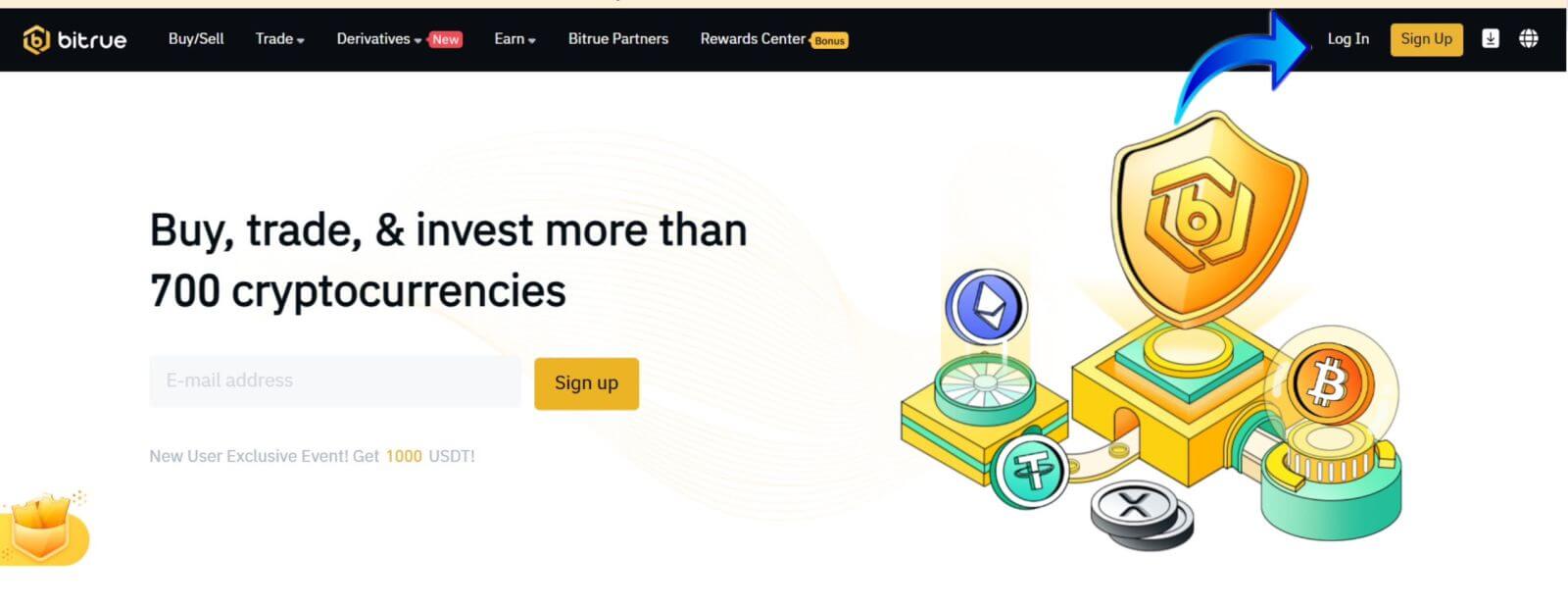
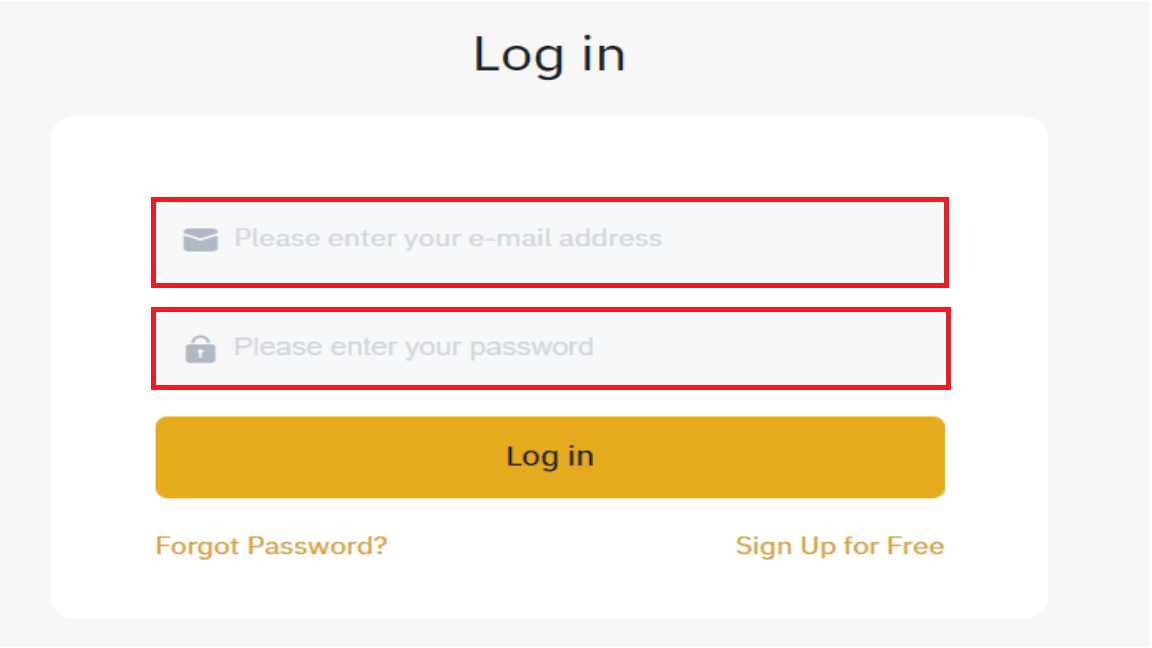
ທ່ານຈະເຫັນການໂຕ້ຕອບຫນ້າທໍາອິດນີ້ໃນເວລາທີ່ທ່ານສົບຜົນສໍາເລັດເຂົ້າສູ່ລະບົບ.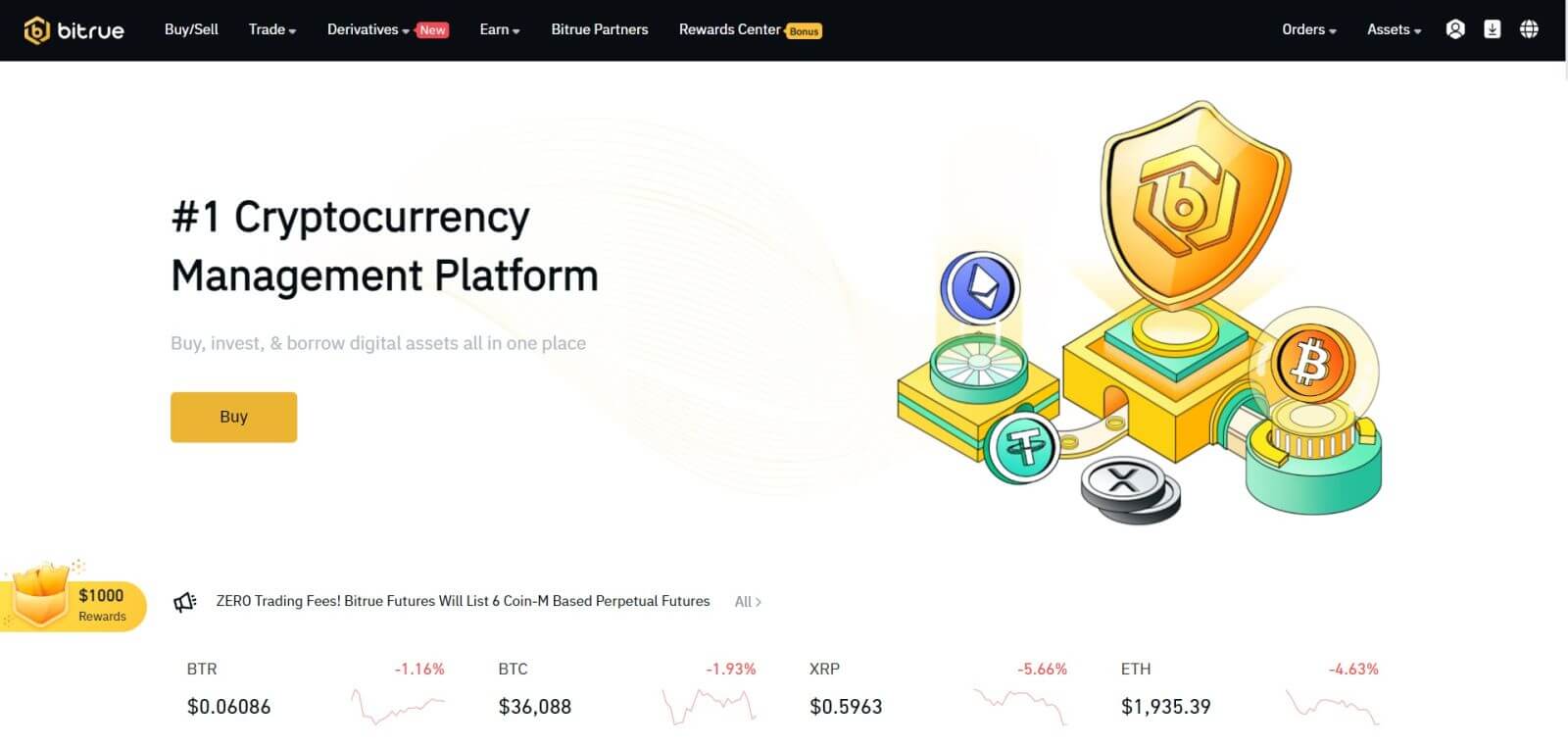
ຫມາຍເຫດ: ທ່ານມີທາງເລືອກໃນການກວດສອບປ່ອງຂ້າງລຸ່ມນີ້ແລະເຂົ້າສູ່ລະບົບອຸປະກອນນີ້ໂດຍບໍ່ມີການເຫັນການຢືນຢັນຂອງບັນຊີຂອງທ່ານຫຼັງຈາກ 15 ມື້. 
ວິທີການເຂົ້າສູ່ລະບົບ app Bitrue
ເຂົ້າສູ່ລະບົບດ້ວຍເບີໂທລະສັບ
ຂັ້ນຕອນທີ 1 : ເລືອກ Bitrue App, ແລະທ່ານສາມາດເບິ່ງການໂຕ້ຕອບນີ້:
ເມື່ອທ່ານເບິ່ງການໂຕ້ຕອບນີ້, ການເຂົ້າສູ່ລະບົບ Bitrue ຂອງທ່ານປະສົບຜົນສໍາເລັດ.
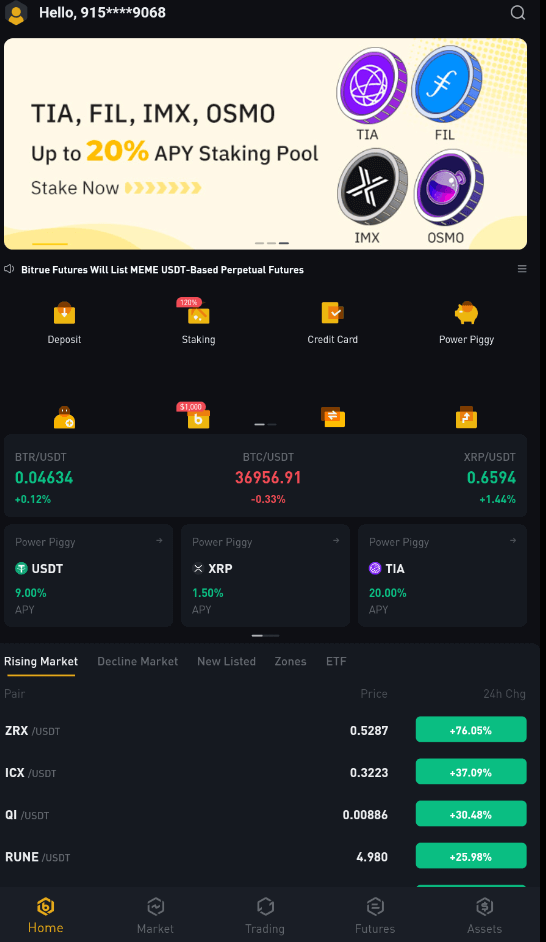
ເຂົ້າສູ່ລະບົບດ້ວຍອີເມວ
ໃສ່ທີ່ຢູ່ອີເມວຂອງທ່ານແລະໃຫ້ແນ່ໃຈວ່າລະຫັດຜ່ານຖືກຕ້ອງ, ຫຼັງຈາກນັ້ນໃຫ້ຄລິກໃສ່ "ເຂົ້າສູ່ລະບົບ". ເມື່ອທ່ານເບິ່ງການໂຕ້ຕອບນີ້, ການເຂົ້າສູ່ລະບົບ Bitrue ຂອງທ່ານປະສົບຜົນສໍາເລັດ.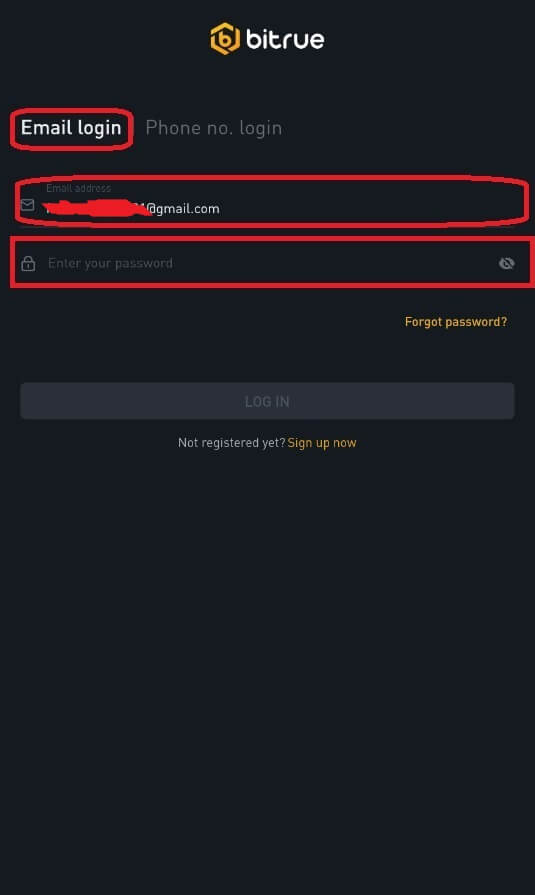
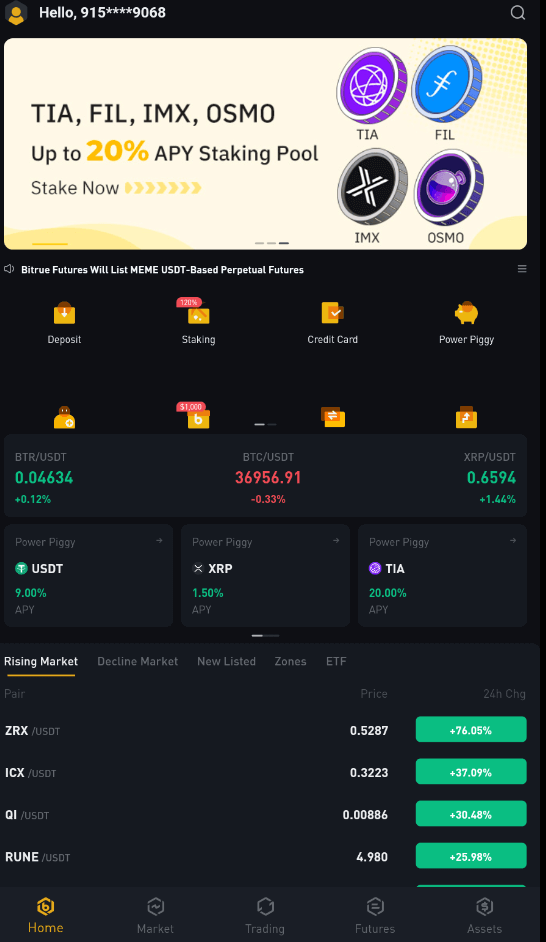
ຂ້ອຍລືມລະຫັດຜ່ານຂອງຂ້ອຍຈາກບັນຊີ Bitrue
ເຈົ້າອາດຈະໃຊ້ແອັບ Bitrue ຫຼືເວັບໄຊທ໌ເພື່ອຣີເຊັດລະຫັດຜ່ານບັນຊີຂອງທ່ານ. ກະລຸນາຮັບຊາບວ່າການຖອນເງິນອອກຈາກບັນຊີຂອງທ່ານຈະຖືກບລັອກເປັນເວລາໜຶ່ງມື້ເຕັມຫຼັງຈາກມີການຕັ້ງລະຫັດຜ່ານໃໝ່ ເນື່ອງຈາກຄວາມກັງວົນກ່ຽວກັບຄວາມປອດໄພ.
ແອັບຯມືຖື
ດ້ວຍທີ່ຢູ່ອີເມວ:
1 . ທ່ານເລືອກ "ລືມລະຫັດຜ່ານ?" ໃນຫນ້າຈໍເຂົ້າສູ່ລະບົບ.
2 . ກົດ "ຜ່ານອີເມລ໌".
3 . ໃສ່ທີ່ຢູ່ອີເມວຂອງທ່ານໃນຊ່ອງຂໍ້ມູນ.
4 . ຄລິກ "ຕໍ່ໄປ" ເພື່ອດໍາເນີນການ.
5 . ຢືນຢັນ "ລະຫັດຢືນຢັນກ່ອງຈົດຫມາຍ" ຂອງທ່ານໂດຍການຄລິກ "ຢືນຢັນ" ໃນອີເມວຂອງທ່ານ.
6 . ດຽວນີ້ທ່ານສາມາດໃສ່ລະຫັດຜ່ານອື່ນໄດ້.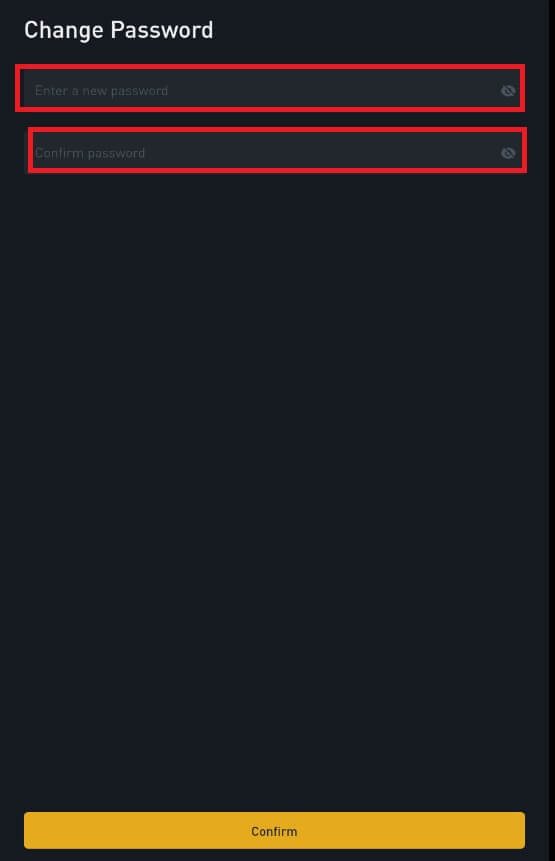
7 . ກົດ "ຢືນຢັນ" ແລະປົກກະຕິແລ້ວທ່ານສາມາດນໍາໃຊ້ Bitrue ໃນປັດຈຸບັນ.
ດ້ວຍເບີໂທລະສັບ
1 . ທ່ານເລືອກ "ລືມລະຫັດຜ່ານ?" ໃນຫນ້າຈໍເຂົ້າສູ່ລະບົບ.
2 . ກົດ "ຜ່ານໂທລະສັບ".
3 . ໃສ່ເບີໂທລະສັບຂອງເຈົ້າໃສ່ໃນຊ່ອງທີ່ໃຫ້ໄວ້ແລ້ວກົດ 'NEXT'.
4 . ຢືນຢັນລະຫັດທີ່ຖືກສົ່ງໄປຫາ SMS ຂອງທ່ານ.
5 . ດຽວນີ້ທ່ານສາມາດໃສ່ລະຫັດຜ່ານໃໝ່ໄດ້. 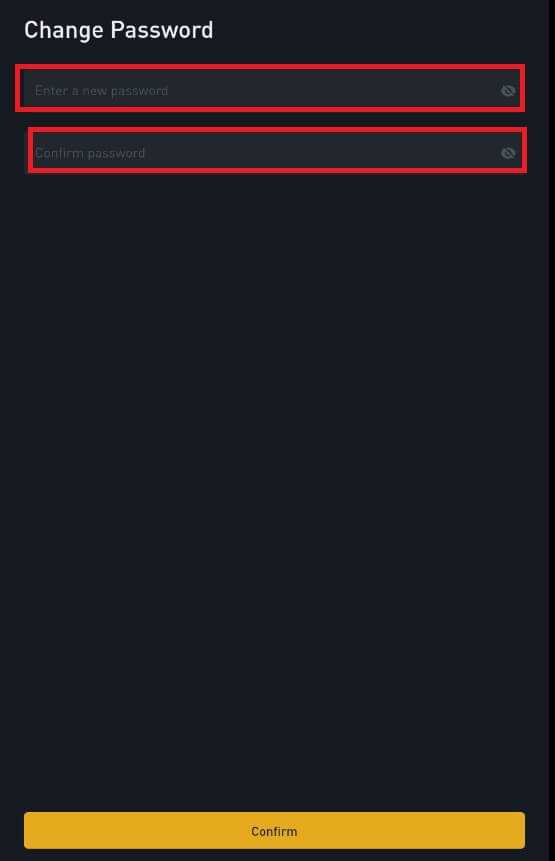
6 . ກົດ "ຢືນຢັນ" ແລະປົກກະຕິແລ້ວທ່ານສາມາດນໍາໃຊ້ Bitrue ໃນປັດຈຸບັນ.
ແອັບເວັບ
- ເຂົ້າໄປທີ່ໜ້າເວັບ Bitrue ເພື່ອເຂົ້າສູ່ລະບົບ, ແລະທ່ານຈະເຫັນສ່ວນຕິດຕໍ່ການເຂົ້າສູ່ລະບົບ.
- ທ່ານເລືອກ "ລືມລະຫັດຜ່ານ?" ໃນຫນ້າຈໍເຂົ້າສູ່ລະບົບ.
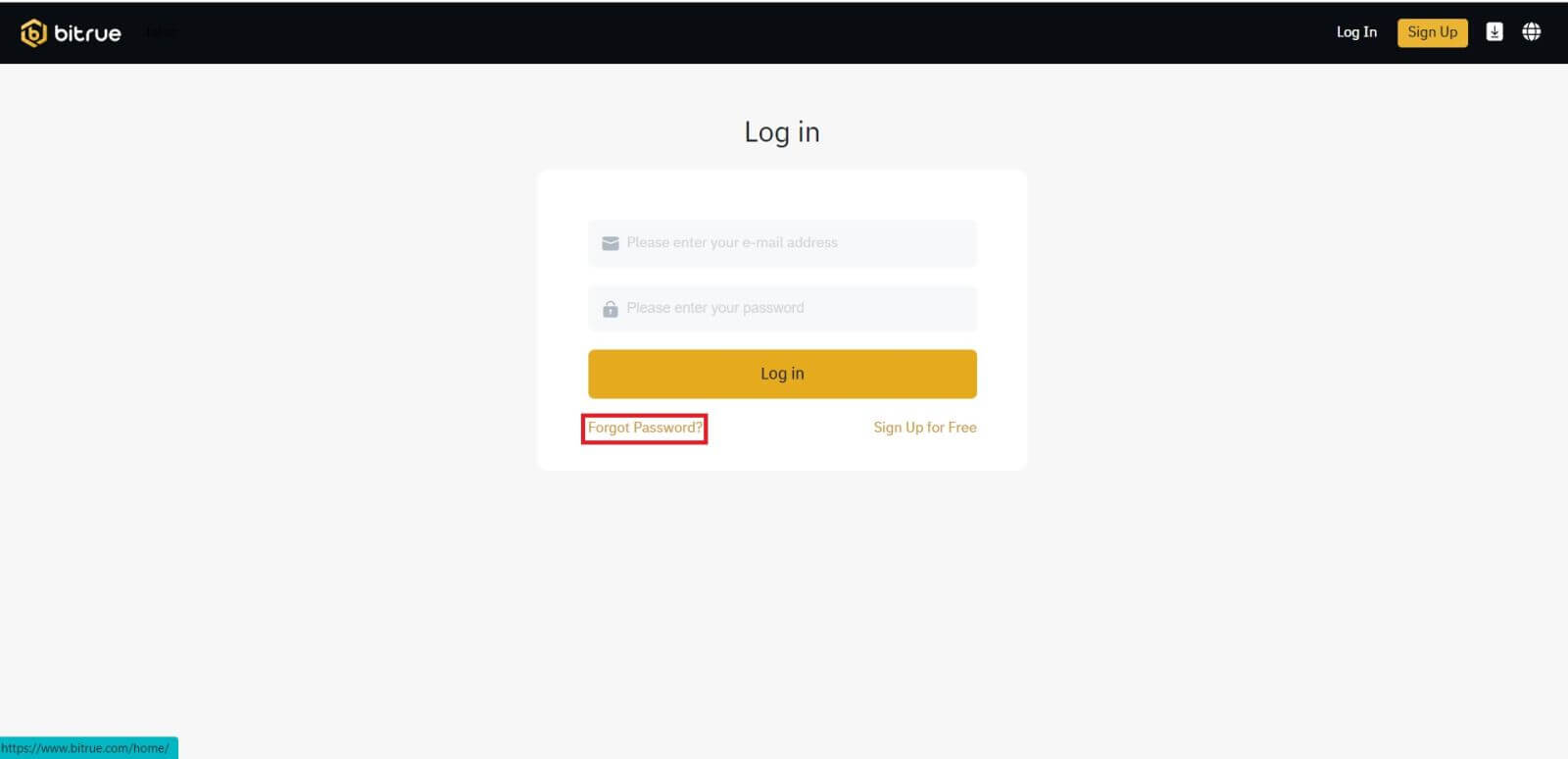
- ໃສ່ທີ່ຢູ່ອີເມວຂອງທ່ານໃນຊ່ອງຂໍ້ມູນ.
- ຢືນຢັນ "ລະຫັດຢືນຢັນກ່ອງຈົດຫມາຍ" ຂອງທ່ານໂດຍການຄລິກ "ຢືນຢັນ" ໃນອີເມວຂອງທ່ານ.
- ດຽວນີ້ທ່ານສາມາດໃສ່ລະຫັດຜ່ານອື່ນໄດ້.
- ຫຼັງຈາກນັ້ນ, ກົດ "ປັບລະຫັດຜ່ານ" ເພື່ອສໍາເລັດຮູບ.
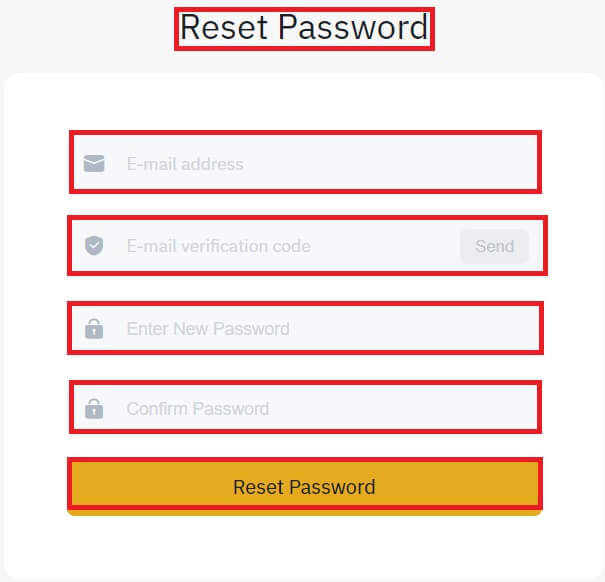
ຄຳຖາມທີ່ຖາມເລື້ອຍໆ (FAQ)
ການກວດສອບສອງປັດໄຈແມ່ນຫຍັງ?
Two-Factor Authentication (2FA) ເປັນຊັ້ນຄວາມປອດໄພເພີ່ມເຕີມຕໍ່ກັບການຢັ້ງຢືນອີເມວ ແລະລະຫັດຜ່ານບັນຊີຂອງທ່ານ. ດ້ວຍການເປີດໃຊ້ 2FA, ທ່ານຈະຕ້ອງໃຫ້ລະຫັດ 2FA ເມື່ອປະຕິບັດການບາງອັນໃນເວທີ Bitrue NFT.
TOTP ເຮັດວຽກແນວໃດ?
Bitrue NFT ໃຊ້ລະຫັດຜ່ານຄັ້ງດຽວທີ່ອີງໃສ່ເວລາ (TOTP) ສໍາລັບການພິສູດຢືນຢັນສອງປັດໄຈ, ເຊິ່ງກ່ຽວຂ້ອງກັບການສ້າງລະຫັດ 6 ຕົວເລກແບບຊົ່ວຄາວ, ເປັນເອກະລັກ* ທີ່ໃຊ້ໄດ້ພຽງແຕ່ 30 ວິນາທີເທົ່ານັ້ນ. ທ່ານຈະຕ້ອງໃສ່ລະຫັດນີ້ເພື່ອປະຕິບັດການກະທໍາທີ່ມີຜົນກະທົບຕໍ່ຊັບສິນຫຼືຂໍ້ມູນສ່ວນຕົວຂອງທ່ານໃນເວທີ.
*ກະລຸນາຈື່ໄວ້ວ່າລະຫັດຄວນປະກອບດ້ວຍຕົວເລກເທົ່ານັ້ນ.
ການປະຕິບັດອັນໃດຖືກຮັບປະກັນໂດຍ 2FA?
ຫຼັງຈາກ 2FA ໄດ້ຖືກເປີດໃຊ້, ການປະຕິບັດຕໍ່ໄປນີ້ທີ່ດໍາເນີນຢູ່ໃນເວທີ Bitrue NFT ຈະຮຽກຮ້ອງໃຫ້ຜູ້ໃຊ້ໃສ່ລະຫັດ 2FA:
- ລາຍຊື່ NFT (2FA ສາມາດປິດໄດ້ເປັນທາງເລືອກ)
- ຍອມຮັບຂໍ້ສະເຫນີການປະມູນ (2FA ສາມາດປິດໄດ້ເປັນທາງເລືອກ)
- ເປີດໃຊ້ 2FA
- ຮ້ອງຂໍການຊໍາລະ
- ເຂົ້າສູ່ລະບົບ
- ຣີເຊັດລະຫັດຜ່ານ
- ຖອນ NFT
ກະລຸນາຮັບຊາບວ່າການຖອນ NFTs ຮຽກຮ້ອງໃຫ້ມີການຕິດຕັ້ງ 2FA ບັງຄັບ. ເມື່ອເປີດໃຊ້ 2FA, ຜູ້ໃຊ້ຈະປະເຊີນກັບການປິດການຖອນເງິນ 24 ຊົ່ວໂມງສໍາລັບ NFTs ທັງໝົດໃນບັນຊີຂອງເຂົາເຈົ້າ.
ວິທີການຊື້ / ຂາຍ Crypto ຢູ່ Bitrue
ວິທີການຊື້ຂາຍຈຸດໃນ Bitrue (App)
1 . ເຂົ້າສູ່ລະບົບ app Bitrue ແລະຄລິກໃສ່ [Trading] ເພື່ອໄປທີ່ຫນ້າການຊື້ຂາຍຈຸດ. 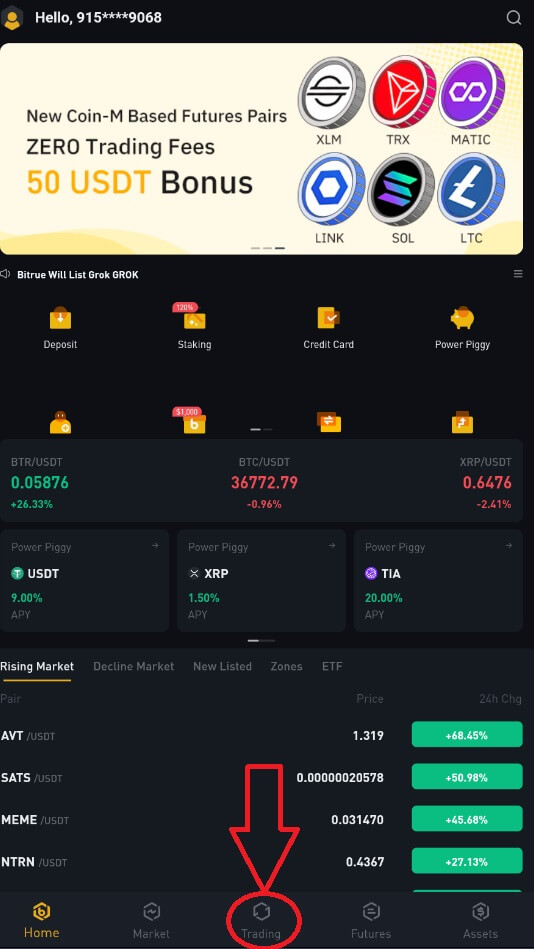
2 . ນີ້ແມ່ນການໂຕ້ຕອບສໍາລັບການຊື້ຂາຍ. 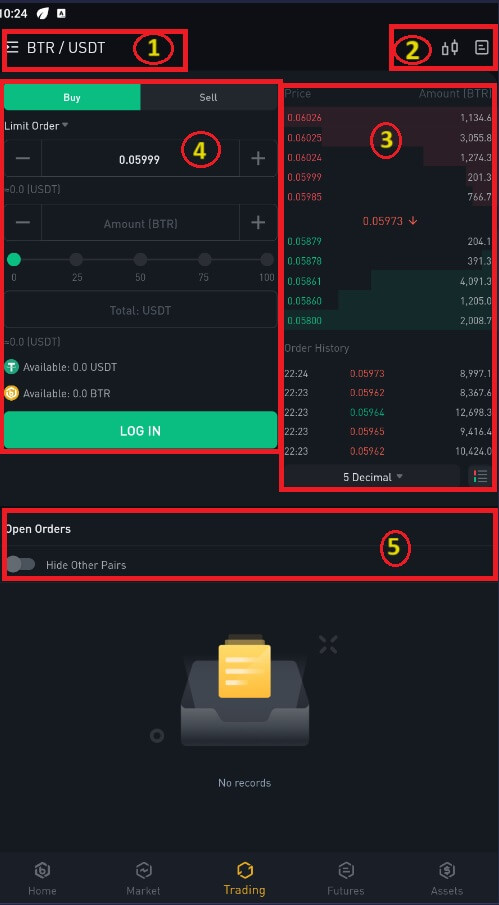
ຫມາຍເຫດ: ກ່ຽວກັບການໂຕ້ຕອບນີ້:
- ຄູ່ຕະຫຼາດແລະການຊື້ຂາຍ.
- ຕາຕະລາງ candlestick ຕະຫຼາດໃນເວລາຈິງ, ຄູ່ການຊື້ຂາຍທີ່ສະຫນັບສະຫນູນຂອງ cryptocurrency, "ຊື້ Crypto".
- ຂາຍ/ຊື້ ປື້ມບັນທຶກ.
- ຊື້ຫຼືຂາຍ cryptocurrency.
- ເປີດຄໍາສັ່ງ.
ເປັນຕົວຢ່າງ, ພວກເຮົາຈະເຮັດການຄ້າ "ຄໍາສັ່ງຈໍາກັດ" ເພື່ອຊື້ BTR:
(1). ໃສ່ລາຄາຈຸດທີ່ທ່ານຕ້ອງການຊື້ BTR ຂອງທ່ານ, ແລະມັນຈະເຮັດໃຫ້ເກີດຄໍາສັ່ງຈໍາກັດ. ພວກເຮົາໄດ້ກໍານົດນີ້ເປັນ 0.002 BTC ຕໍ່ BTR.
(2). ໃນຊ່ອງ [Amount], ໃສ່ຈໍານວນ BTR ທີ່ທ່ານຕ້ອງການຊື້. ທ່ານອາດຈະໃຊ້ເປີເຊັນຂ້າງລຸ່ມເພື່ອເລືອກຈໍານວນ BTC ຂອງເຈົ້າທີ່ເຈົ້າຕ້ອງການໃຊ້ເພື່ອຊື້ BTR.
(3). ເມື່ອລາຄາຕະຫຼາດຂອງ BTR ຮອດ 0.002 BTC, ຄໍາສັ່ງຈໍາກັດຈະກະຕຸ້ນແລະສໍາເລັດ. 1 BTR ຈະຖືກສົ່ງໄປຫາກະເປົາເງິນຂອງທ່ານ.
ທ່ານສາມາດປະຕິບັດຕາມຂັ້ນຕອນດຽວກັນເພື່ອຂາຍ BTR ຫຼື cryptocurrency ເລືອກອື່ນໆໂດຍການເລືອກແຖບ [ຂາຍ].
ຫມາຍເຫດ :
- ປະເພດຄໍາສັ່ງເລີ່ມຕົ້ນແມ່ນຄໍາສັ່ງຈໍາກັດ. ຖ້າພໍ່ຄ້າຕ້ອງການສັ່ງໃຫ້ໄວເທົ່າທີ່ຈະໄວໄດ້, ເຂົາເຈົ້າອາດຈະປ່ຽນເປັນ [Market Order]. ໂດຍການເລືອກຄໍາສັ່ງຕະຫຼາດ, ຜູ້ໃຊ້ສາມາດຊື້ຂາຍໄດ້ທັນທີໃນລາຄາຕະຫຼາດໃນປະຈຸບັນ.
- ຖ້າລາຄາຕະຫຼາດຂອງ BTR/BTC ຢູ່ທີ່ 0.002, ແຕ່ທ່ານຕ້ອງການຊື້ໃນລາຄາສະເພາະ, ຕົວຢ່າງ, 0.001, ທ່ານສາມາດວາງ [ຄໍາສັ່ງຈໍາກັດ]. ເມື່ອລາຄາຕະຫຼາດຮອດລາຄາທີ່ກໍານົດໄວ້ຂອງທ່ານ, ຄໍາສັ່ງທີ່ວາງໄວ້ຂອງທ່ານຈະຖືກປະຕິບັດ.
- ເປີເຊັນທີ່ສະແດງຢູ່ຂ້າງລຸ່ມ BTR [Amount] ພາກສະຫນາມຫມາຍເຖິງອັດຕາສ່ວນຂອງ BTC ທີ່ຖືໄວ້ຂອງທ່ານທີ່ທ່ານຕ້ອງການຊື້ຂາຍສໍາລັບ BTR. ດຶງຕົວເລື່ອນຂ້າມເພື່ອປ່ຽນຈໍານວນທີ່ຕ້ອງການ.
ວິທີການຊື້ຂາຍຈຸດໃນ Bitrue (ເວັບ)
ການຄ້າສະຖານທີ່ແມ່ນການແລກປ່ຽນສິນຄ້າແລະການບໍລິການທີ່ກົງໄປກົງມາໃນອັດຕາການ, ບາງຄັ້ງກໍຫມາຍເຖິງເປັນລາຄາຈຸດ, ລະຫວ່າງຜູ້ຊື້ແລະຜູ້ຂາຍ. ເມື່ອຄໍາສັ່ງຖືກຕື່ມ, ການເຮັດທຸລະກໍາເກີດຂຶ້ນທັນທີ. ດ້ວຍຄໍາສັ່ງຈໍາກັດ, ຜູ້ໃຊ້ສາມາດຈັດຕາຕະລາງການຊື້ຂາຍເພື່ອປະຕິບັດໃນເວລາທີ່ລາຄາສະເພາະ, ດີກວ່າແມ່ນບັນລຸໄດ້. ການນໍາໃຊ້ການໂຕ້ຕອບຂອງຫນ້າການຄ້າຂອງພວກເຮົາ, ທ່ານອາດຈະປະຕິບັດການຊື້ຂາຍຈຸດໃນ Bitrue.1 . ໃສ່ຂໍ້ມູນບັນຊີ Bitrue ຂອງເຈົ້າໂດຍການເຂົ້າເບິ່ງ ເວັບໄຊທ໌ Bitrue ຂອງພວກເຮົາ .
2 . ເພື່ອເຂົ້າຫາຫນ້າການຊື້ຂາຍຈຸດສໍາລັບ cryptocurrency ໃດ, ພຽງແຕ່ຄລິກໃສ່ມັນຈາກຫນ້າທໍາອິດ, ຫຼັງຈາກນັ້ນເລືອກຫນຶ່ງ.
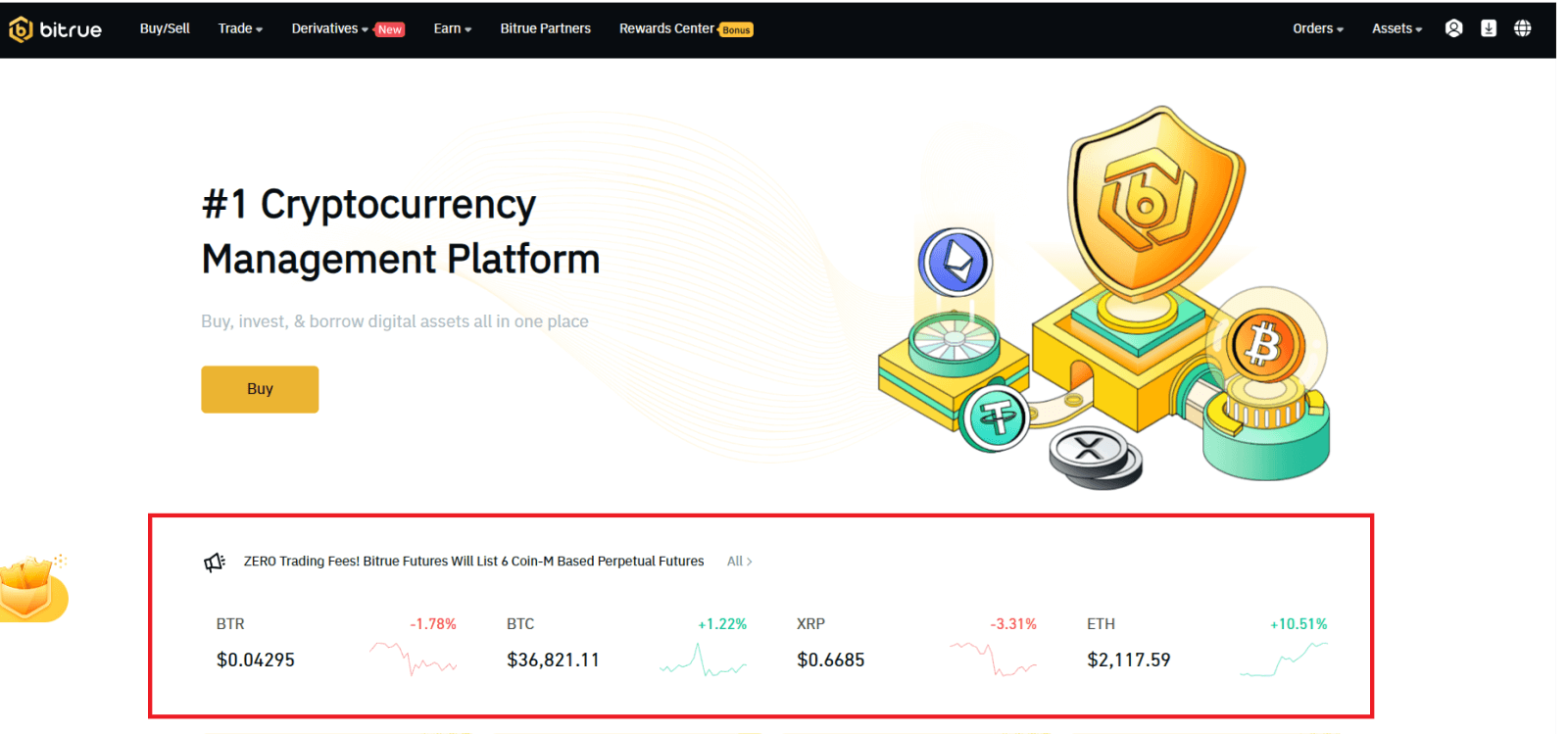
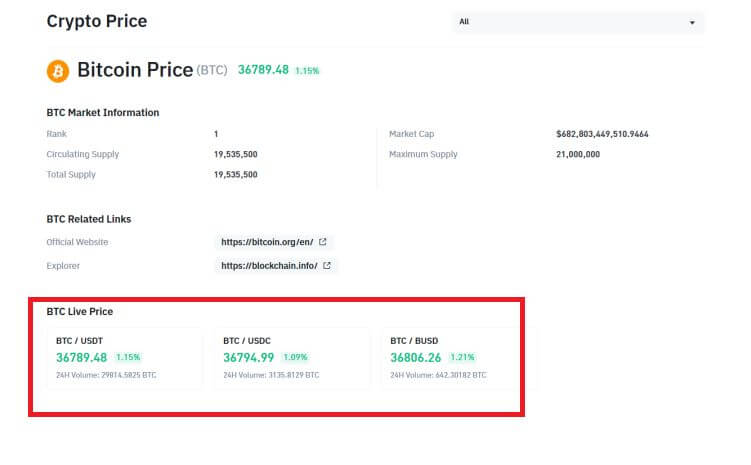
- ຄູ່ຕະຫຼາດ ແລະການຄ້າ.
- ການຊື້ຂາຍຕະຫຼາດຫຼ້າສຸດ.
- ປະລິມານການຊື້ຂາຍຂອງຄູ່ການຊື້ຂາຍໃນ 24 ຊົ່ວໂມງ.
- ຕາຕະລາງ Candlestick ແລະຄວາມເລິກຂອງຕະຫຼາດ.
- ຂາຍປື້ມຄໍາສັ່ງ.
- ປະເພດການຊື້ຂາຍ: 3X ຍາວ, 3X ສັ້ນ, ຫຼືການຊື້ຂາຍໃນອະນາຄົດ.
- ຊື້ Cryptocurrency.
- ຂາຍ Cryptocurrency.
- ປະເພດຂອງຄໍາສັ່ງ: ຈໍາກັດ / ຕະຫຼາດ / TriggerOrder.
- ຊື້ປື້ມຄໍາສັ່ງ.
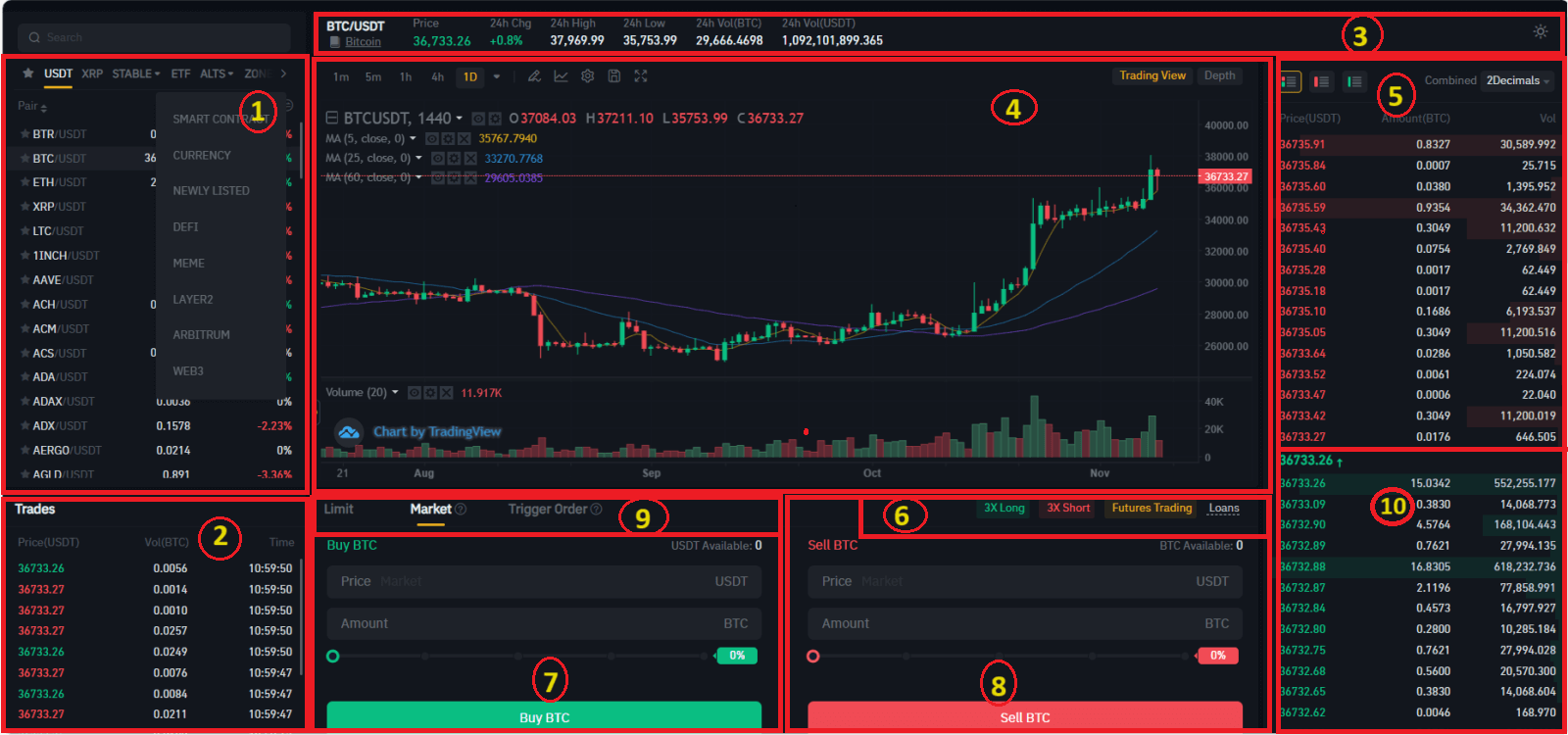
ຟັງຊັນ Stop-Limit ແມ່ນຫຍັງ ແລະວິທີການໃຊ້ມັນ
ຄໍາສັ່ງ Stop-Limit ແມ່ນຄໍາສັ່ງຈໍາກັດທີ່ມີລາຄາຈໍາກັດແລະລາຄາຢຸດ. ເມື່ອເຖິງລາຄາຢຸດ, ຄໍາສັ່ງຈໍາກັດຈະຖືກວາງໄວ້ໃນປື້ມຄໍາສັ່ງ. ເມື່ອເຖິງລາຄາຈໍາກັດ, ຄໍາສັ່ງຈໍາກັດຈະຖືກປະຕິບັດ.
- ລາຄາຢຸດ: ເມື່ອລາຄາຊັບສິນເຖິງລາຄາຢຸດ, ຄໍາສັ່ງ Stop-Limit ຈະຖືກປະຕິບັດເພື່ອຊື້ຫຼືຂາຍຊັບສິນໃນລາຄາທີ່ຈໍາກັດຫຼືດີກວ່າ.
- ລາຄາຈໍາກັດ: ລາຄາທີ່ເລືອກ (ຫຼືອາດຈະດີກວ່າ) ທີ່ຄໍາສັ່ງ Stop-Limit ຖືກປະຕິບັດ.
ທ່ານສາມາດກໍານົດລາຄາຢຸດແລະລາຄາຈໍາກັດໃນລາຄາດຽວກັນ. ຢ່າງໃດກໍ່ຕາມ, ມັນແນະນໍາໃຫ້ລາຄາຢຸດສໍາລັບຄໍາສັ່ງຂາຍແມ່ນສູງກວ່າລາຄາຈໍາກັດເລັກນ້ອຍ. ຄວາມແຕກຕ່າງຂອງລາຄານີ້ຈະຊ່ວຍໃຫ້ມີຊ່ອງຫວ່າງດ້ານຄວາມປອດໄພໃນລາຄາລະຫວ່າງເວລາທີ່ຄໍາສັ່ງຖືກກະຕຸ້ນແລະເມື່ອມັນສໍາເລັດ.
ທ່ານສາມາດກໍານົດລາຄາຢຸດຕ່ໍາກວ່າລາຄາຈໍາກັດສໍາລັບຄໍາສັ່ງຊື້ເລັກນ້ອຍ. ນີ້ຍັງຈະຫຼຸດຜ່ອນຄວາມສ່ຽງຂອງຄໍາສັ່ງຂອງທ່ານບໍ່ຖືກປະຕິບັດ.
ວິທີການສ້າງຄໍາສັ່ງ Stop-Limit
ວິທີການວາງຄໍາສັ່ງ Stop-Limit ໃນ Bitrue
1 . ເຂົ້າສູ່ລະບົບບັນຊີ Bitrue ຂອງທ່ານແລະໄປທີ່ [Trade]-[Spot]. ເລືອກ [ ຊື້ ] ຫຼື [ ຂາຍ ], ຈາກນັ້ນຄລິກ [Trigger Order].
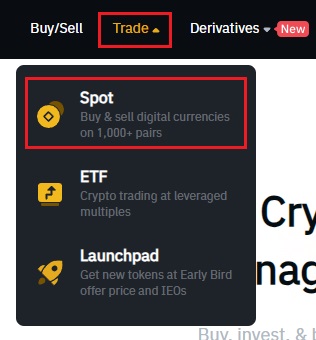
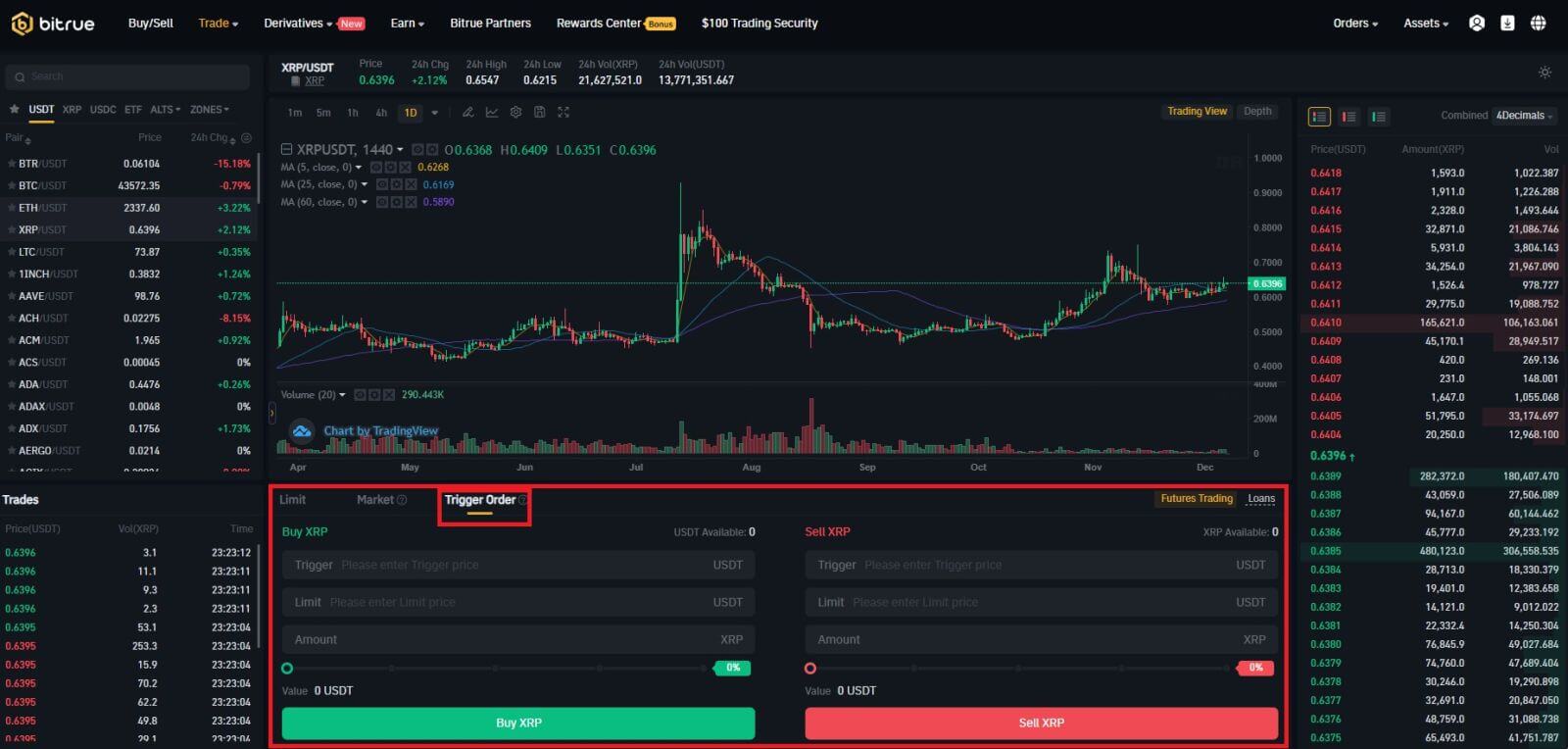
2 . ໃສ່ລາຄາຕົວກະຕຸ້ນ, ລາຄາຈໍາກັດ, ແລະຈໍານວນ crypto ທີ່ທ່ານຕ້ອງການຊື້. ຄລິກ [ຊື້ XRP] ເພື່ອຢືນຢັນລາຍລະອຽດຂອງທຸລະກໍາ.
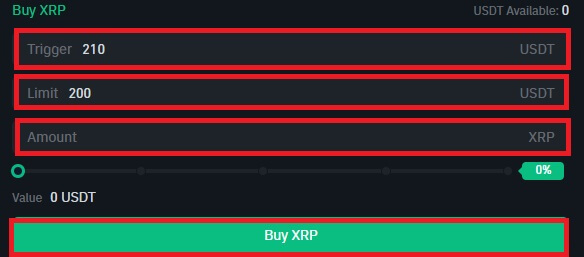
ວິທີການເບິ່ງຄໍາສັ່ງ Stop-Limit ຂອງຂ້ອຍ?
ເມື່ອທ່ານສົ່ງຄໍາສັ່ງ, ທ່ານສາມາດເບິ່ງແລະແກ້ໄຂຄໍາສັ່ງ trigger ຂອງທ່ານໃນ [ Open Orders ].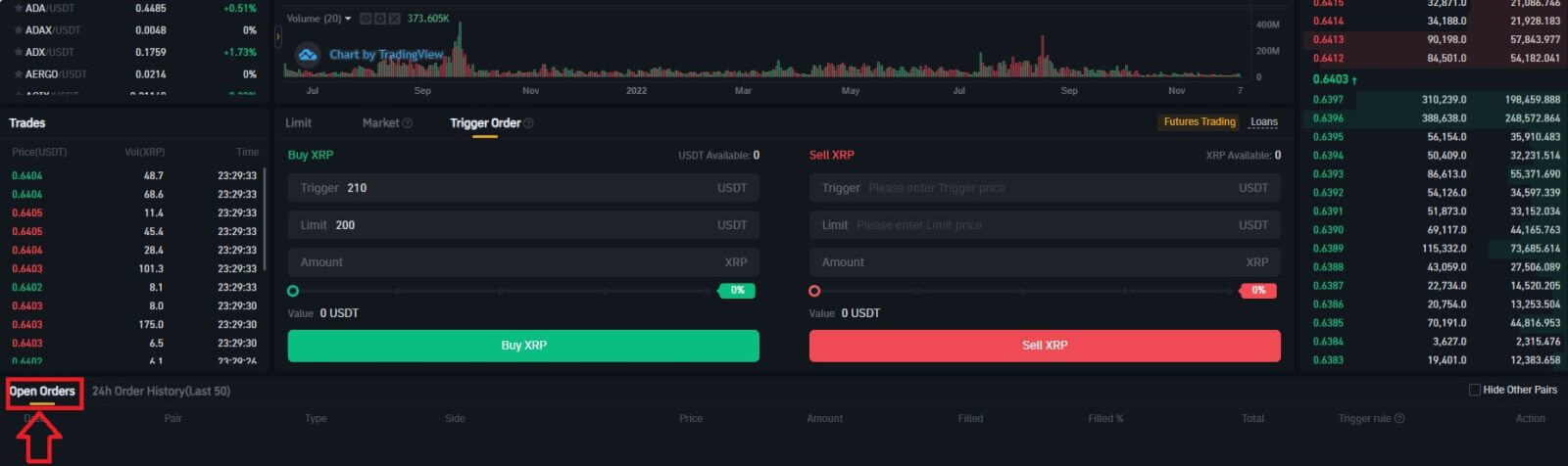 ເພື່ອເບິ່ງຄໍາສັ່ງທີ່ຖືກປະຕິບັດ ຫຼືຖືກຍົກເລີກ, ໃຫ້ໄປທີ່ແຖບ [ 24h Order History (50 Last) ].
ເພື່ອເບິ່ງຄໍາສັ່ງທີ່ຖືກປະຕິບັດ ຫຼືຖືກຍົກເລີກ, ໃຫ້ໄປທີ່ແຖບ [ 24h Order History (50 Last) ]. ຄຳຖາມທີ່ຖາມເລື້ອຍໆ (FAQ)
ຄໍາສັ່ງຈໍາກັດແມ່ນຫຍັງ
- ຄໍາສັ່ງຈໍາກັດແມ່ນຄໍາສັ່ງທີ່ທ່ານວາງໄວ້ໃນປື້ມຄໍາສັ່ງທີ່ມີລາຄາຈໍາກັດສະເພາະ. ມັນຈະບໍ່ຖືກປະຕິບັດທັນທີ, ຄືກັບຄໍາສັ່ງຂອງຕະຫຼາດ. ແທນທີ່ຈະ, ຄໍາສັ່ງຈໍາກັດຈະຖືກປະຕິບັດພຽງແຕ່ຖ້າລາຄາຕະຫຼາດຮອດລາຄາຈໍາກັດຂອງທ່ານ (ຫຼືດີກວ່າ). ດັ່ງນັ້ນ, ທ່ານອາດຈະໃຊ້ຄໍາສັ່ງຈໍາກັດເພື່ອຊື້ໃນລາຄາຕ່ໍາຫຼືຂາຍໃນລາຄາທີ່ສູງກວ່າລາຄາຕະຫຼາດໃນປະຈຸບັນ.
- ຕົວຢ່າງ, ທ່ານວາງຄໍາສັ່ງຈໍາກັດການຊື້ສໍາລັບ 1 BTC ຢູ່ $ 60,000, ແລະລາຄາ BTC ໃນປັດຈຸບັນແມ່ນ 50,000. ຄໍາສັ່ງຈໍາກັດຂອງເຈົ້າຈະຖືກຕື່ມທັນທີໃນລາຄາ 50,000 ໂດລາ, ຍ້ອນວ່າມັນເປັນລາຄາທີ່ດີກວ່າທີ່ທ່ານກໍານົດ (60,000 ໂດລາ).
- ເຊັ່ນດຽວກັນ, ຖ້າທ່ານວາງຄໍາສັ່ງຈໍາກັດການຂາຍສໍາລັບ 1 BTC ຢູ່ $ 40,000 ແລະລາຄາ BTC ໃນປັດຈຸບັນແມ່ນ $ 50,000, ຄໍາສັ່ງຈະຖືກຕື່ມທັນທີທີ່ $ 50,000 ເພາະວ່າມັນເປັນລາຄາທີ່ດີກວ່າ $ 40,000.
ຄໍາສັ່ງຕະຫຼາດແມ່ນຫຍັງ
ຄໍາສັ່ງຕະຫຼາດຖືກປະຕິບັດໃນລາຄາຕະຫຼາດໃນປະຈຸບັນໄວເທົ່າທີ່ເປັນໄປໄດ້ເມື່ອທ່ານວາງຄໍາສັ່ງ. ທ່ານສາມາດນໍາໃຊ້ມັນເພື່ອວາງຄໍາສັ່ງຊື້ແລະຂາຍ.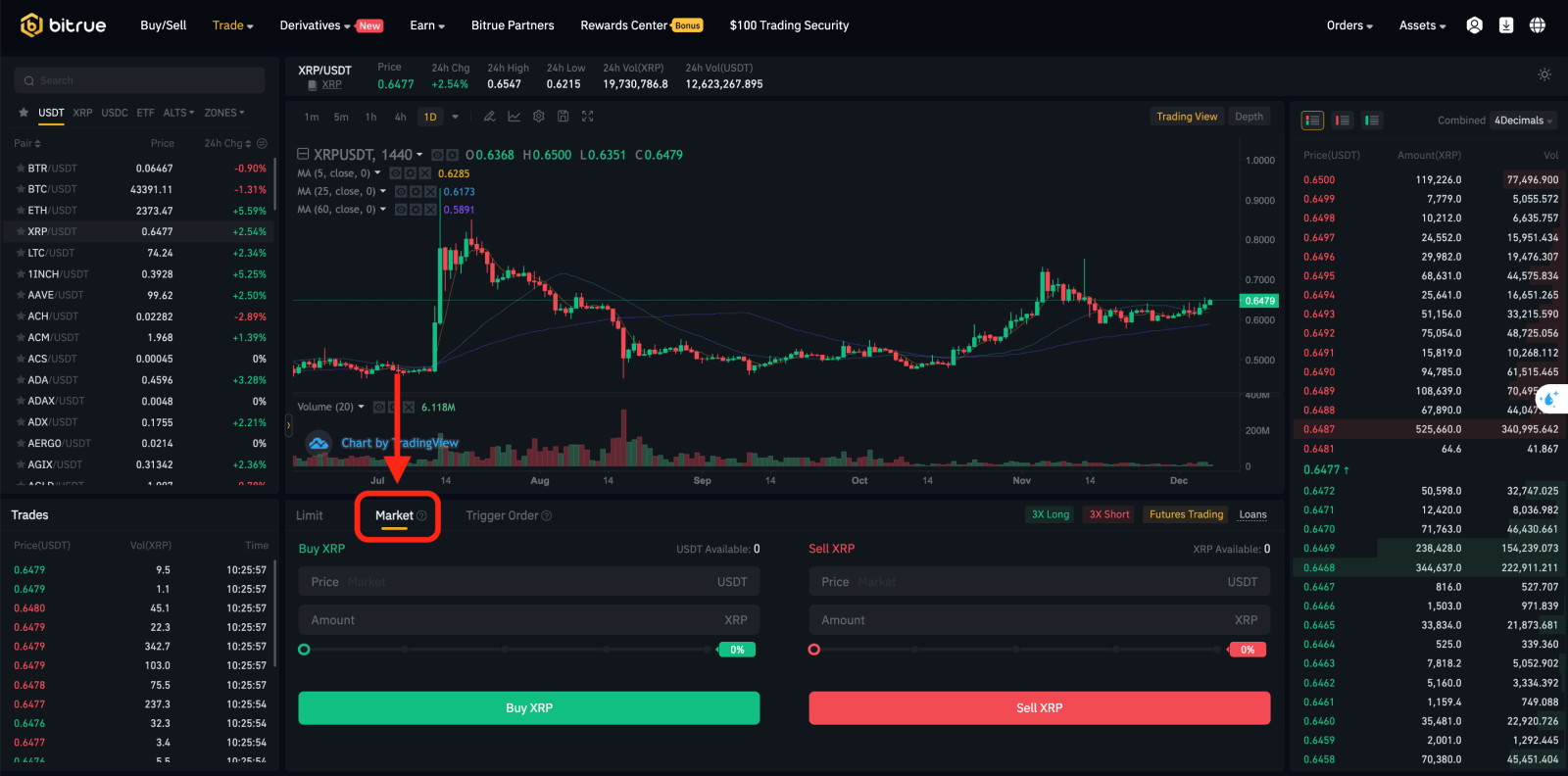
ຂ້ອຍຈະເບິ່ງກິດຈະກໍາການຊື້ຂາຍຈຸດຂອງຂ້ອຍແນວໃດ
ທ່ານສາມາດເບິ່ງກິດຈະກໍາການຊື້ຂາຍຈຸດຂອງທ່ານຈາກ Spot ຢູ່ແຈເທິງສິດທິຂອງການໂຕ້ຕອບການຄ້າ.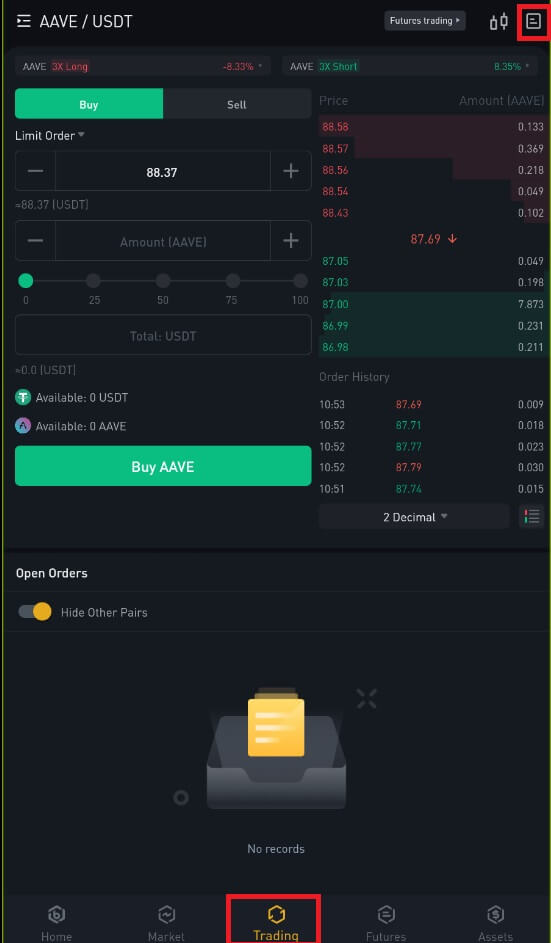
1. ເປີດຄໍາສັ່ງ
ພາຍໃຕ້ ແຖບ [Open Orders] , ທ່ານສາມາດເບິ່ງລາຍລະອຽດຂອງຄໍາສັ່ງເປີດຂອງທ່ານ, ລວມທັງ:- ວັນທີສັ່ງຊື້.
- ຄູ່ການຄ້າ.
- ປະເພດຄໍາສັ່ງ.
- ລາຄາສັ່ງ.
- ຈໍານວນຄໍາສັ່ງ.
- ເຕັມ %.
- ຈໍານວນທັງຫມົດ.
- ເງື່ອນໄຂການກະຕຸ້ນ.
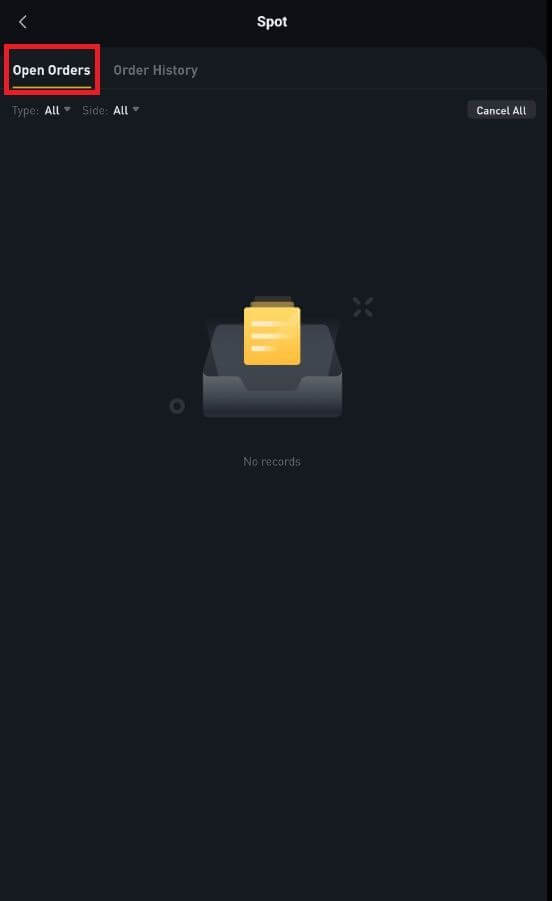
2. ປະຫວັດການສັ່ງຊື້
ປະຫວັດການສັ່ງຊື້ສະແດງບັນທຶກການສັ່ງຊື້ທີ່ຕື່ມ ແລະບໍ່ໄດ້ຕື່ມຂອງທ່ານໃນໄລຍະເວລາທີ່ແນ່ນອນ. ທ່ານສາມາດເບິ່ງລາຍລະອຽດການສັ່ງຊື້, ລວມທັງ:- ວັນທີສັ່ງຊື້.
- ຄູ່ການຄ້າ.
- ປະເພດຄໍາສັ່ງ.
- ລາຄາສັ່ງ.
- ຕື່ມຈໍານວນການສັ່ງຊື້.
- ເຕັມ %.
- ຈໍານວນທັງຫມົດ.
- ເງື່ອນໄຂການກະຕຸ້ນ.